各位才入手几何画板软件的朋友,如果你还不会设置线型和颜色的话,就来下文学习学习几何画板设置线型和颜色的详细步骤吧,希望可以帮助到大家。
绘制线段。打开几何画板,单击左侧工具栏“线段工具”,在画板适当位置画一条线段,如图所示。
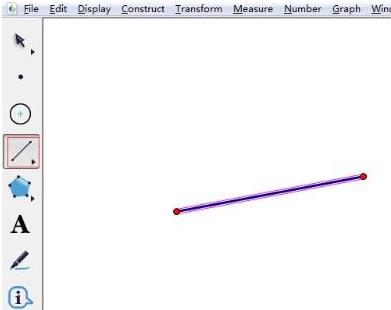
使用“移动箭头工具”选中线段,现在要设置它的线型。单击上方菜单栏“显示”菜单,在下拉菜单选择线型选项,这里可以选择粗细,可以选择虚实,比如选择虚线,粗细默认。
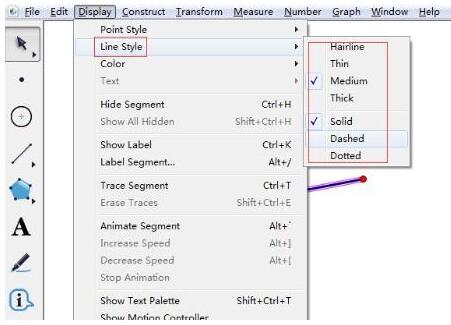
设置线的颜色。使用“移动箭头工具”选中线段,上方菜单栏“显示”菜单,在下拉菜单选择颜色选项,单击一种颜色,比如说红色。
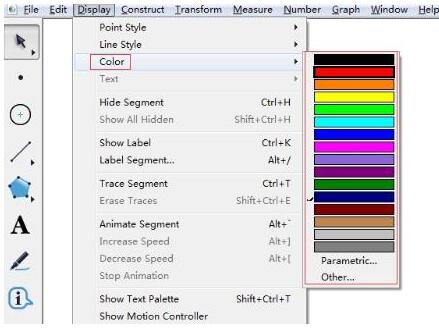
这样这条线段就变成了红色虚线。同样方法可以设置其他的曲线的线型和颜色,也可以设置点得线型和颜色。
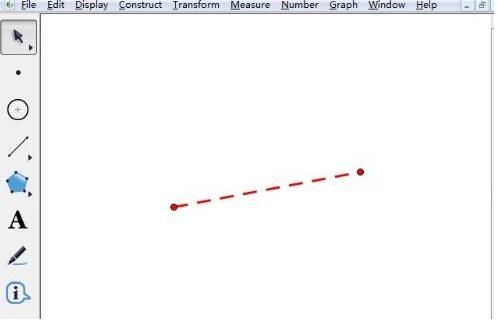
上文就讲解了几何画板设置线型和颜色的详细步骤,希望有需要的朋友都来学习哦。
- Win11如何设置分屏?Win11设置分屏的方法
- Win11没有休眠模式怎么办?Win11没有休眠模式解决方法
- Win11如何清除C盘无用文件?Win11清除C盘无用文件的方法
- Win10怎样开启Windows预览体验计划?
- Win7检测不到第二个显示器怎么办?Win7检测不到第二个显示器的解决方法
- Win10预览体验计划登录不了怎么办?
- Win11开始菜单如何分组?Win11开始菜单分组的方法
- Win10电脑怎么断开网络链接?
- Win11怎么添加桌面快捷应用?win11桌面快捷方式的创建方法
- Win10系统怎么关闭快速启动功能?
- Win11如何设置win10右键菜单样式?
- Win10电脑怎么设置共享文件?
- Win7如何在开始菜单添加运行?Win7在开始菜单添加运行的方法
- Win10电脑要怎么查看粘贴板的内容?
- Win10任务栏无响应怎么办?Win10任务栏无响应的解决方法
- Win10电脑怎么备份系统?Win10备份系统步骤
- Win10怎么删除自带的微软拼音输入法?
- Win10默认网关如何设置?Win10设置默认网关的方法
- Word如何更改纸张颜色?Word更改纸张颜色的方法
- Windows365如何安装?Windows365安装教程
- Windows365卡在2%怎么办?Windows365卡在2%解决方法
- 百度网盘地址怎么打开?百度网盘打开地址方法
- Windows11右下角时间没了怎么办?Windows11右下角时间没了解决方法
- 老至强能装Windows11吗?老至强能否装windows11详细介绍
- Windows11开启tpm有什么危害?
- Win11怎么链接网络和打印机?Win11连网络打印机的方法教程
- 找不到Win11运行在哪了怎么办?找不到Win11运行在哪解决方法
- Win11任务管理器磁盘100%怎么解决?Win11任务管理器磁盘100%解决方法
- Win11怎么开启性能模式 Win11开启性能模式方法
- Win11安装版本选择哪个好 怎么选择Win11安装版本